Los geht’s!
Hinweis:
Sollte einer der Schritte für dich nicht relevant sein, überspringe ihn einfach.
1. Bestandsaufnahme.
Sobald du die Einrichtung des Lagers und deiner Artikel vorgenommen hast, fahre mit der Bestandsaufnahme fort.
Du hast bereits einen Lagerbestand: Gehe alle Artikel durch, füge sie mit der Funktion "Zum Lager hinzufügen" zum Lager hinzu und vervollständige die Informationen. Gib die Anzahl der Artikel ein, welche du an Lager hast. Der Kaufpreis entspricht dem durchschnittlichen Preis, den du pro Einheit bezahlt hast.
- Wenn du vorher ein Inventarsystem verwendet hast: übertrage die Anzahl der Stücke des Artikels und den durchschnittlich bezahlten Preis aus dem alten System.
- Bisher hast du das Inventar nur manuell und grob verwaltet: In diesem Fall solltest du den durchschnittlichen Preis schätzen.
Von diesem Ausgangswert aus, berechnet KLARA ab jetzt automatisch den gleitenden Durchschnittspreis.
Du hast noch keinen Lagerbestand: Du kannst Schritt für Schritt Artikel erfassen, sobald sie dir vom Lieferanten geliefert werden (Siehe dazu Schritt 2. Lieferschein erfassen).
Gut zu wissen.
2. Lieferschein erfassen.
Sobald du eine Lieferung von einem Lieferanten erhältst, füge die Ware zu deinem Lagerbestand hinzu. Klicke im Inventar Haupt-Dashboard auf "Zum Lager hinzufügen".
Um schnell vorwärts zu kommen, kannst du nach dem Namen des Artikels oder nach dem Namen des Lieferanten suchen. Erfasse dann die Informationen über die Anzahl der erhaltenen Artikel, den Preis pro Artikel und die Lagerangaben. Und schon ist der Vorgang abgeschlossen.
Gut zu wissen.
Falls du einen Lieferschein erhalten hast ohne Preisangabe, kein Problem. Du kannst die Kosten pro Einheit später eingeben. Transaktionen, die keinen Einkaufspreis enthalten, landen in der Box: "Dies braucht deine Aufmerksamkeit" im Dashboard Inventar.
3. Reservierung und Entnahme aus dem Inventar.
Sobald Artikel via Online Shop, Kasse oder die Auftragsverwaltung verkauft werden, werden die entsprechenden Einheiten Lagerbestand entnommen.
Reservierungen: Befindet sich der Artikel in der Angebotsphase (dies gilt auch für Bestellbestätigungen im Online-Shop), ist der Artikel reserviert und damit bereits aus dem verfügbaren Lagerbestand entnommen.
Entnahme aus dem Inventar: Sobald eine Rechnung erstellt wird, wird der Artikel dauerhaft aus dem Bestand entfernt. Das gleiche gilt für Verkäufe über die KLARA Kasse.
Gut zu wissen.
Über das Inventar-Dashboard kannst du direkt Artikel reservieren, aus dem Lager entnehmen, ins Lager zurückgeben, verschieben und defekte Waren erfassen. Siehe dafür die Box "Lager ändern".
Schon gewusst?
KLARA Inventar geht Hand in Hand mit:
KLARA Buchhaltung.
Mit der KLARA Buchhaltung siehst du automatisch, welche Rechnungen bereits bezahlt wurden. Spare Zeit und arbeite noch effizienter.
KLARA Online Shop.
Erstelle deinen Online Shop in wenigen Minuten. Verkaufe deine Artikel online ohne Fachkenntnisse.
KLARA Kasse.
Bediene deine Kunden im Handumdrehen. Dank der Synchronisation mit der KLARA Buchhaltung hast du alle Statistiken im Blick.
KLARA unterstützt dich.
Du hast eine fachspezifische Frage? Entdecke unsere Angebote und hole dir Unterstützung von KLARA.

FAQ
Wir übernehmen für dich die Einrichtung deiner Buchhaltung. Du lieferst uns die benötigten Informationen und wir übernehmen den Rest. Für die Einrichtung benötigen wir einige Daten von dir. Dazu werden wir uns bei dir melde
Zurück
Onlineschulungen
Wir übernehmen für dich die Einrichtung deiner Buchhaltung. Du lieferst uns die benötigten Informationen und wir übernehmen den Rest. Für die Einrichtung benötigen wir einige Daten von dir. Dazu werden wir uns bei dir melde
Zurück
Videos
Wir übernehmen für dich die Einrichtung deiner Buchhaltung. Du lieferst uns die benötigten Informationen und wir übernehmen den Rest. Für die Einrichtung benötigen wir einige Daten von dir. Dazu werden wir uns bei dir melde
Zurück
Zur Community
Wir übernehmen für dich die Einrichtung deiner Buchhaltung. Du lieferst uns die benötigten Informationen und wir übernehmen den Rest. Für die Einrichtung benötigen wir einige Daten von dir. Dazu werden wir uns bei dir melde
Zurück




















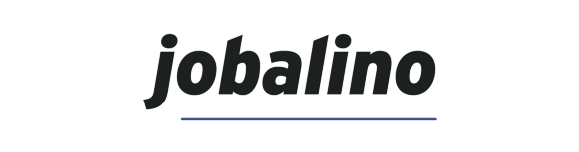








.png)